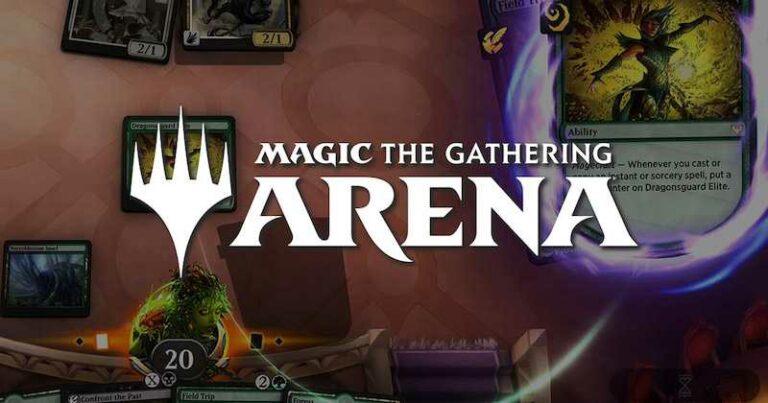Как исправить ошибку входа в систему при обработке учетной записи Samsung
Владение телефоном Samsung позволяет вам создать личную учетную запись Samsung. Это позволяет вам получить доступ к статусу вашей учетной записи и поддерживать свой профиль на мобильном устройстве и компьютере. Но некоторые пользователи столкнулись с Ошибка обработки учетной записи Samsung ошибка на своих мобильных устройствах.
Существуют разные причины ошибки, связанной с ошибкой обработки учетной записи на телефонах Samsung. Это может быть связано с ошибкой во время обновления прошивки или системы. Это может быть из-за конфликтующих приложений или вы, возможно, столкнулись с этим после восстановления заводских настроек.
Исправить ошибку при обработке учетной записи Samsung
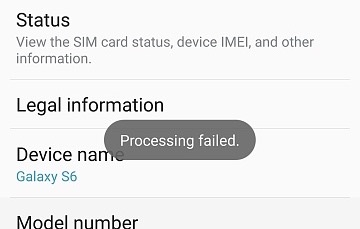
Если вы недавно столкнулись с ошибкой сбоя обработки учетной записи Samsung, к счастью, есть способы решить эту проблему. Следуйте каждому методу по очереди, чтобы увидеть, какой из них может помочь вам решить проблему.
Программы для Windows, мобильные приложения, игры - ВСЁ БЕСПЛАТНО, в нашем закрытом телеграмм канале - Подписывайтесь:)
Метод №1 – перезагрузите устройство Samsung
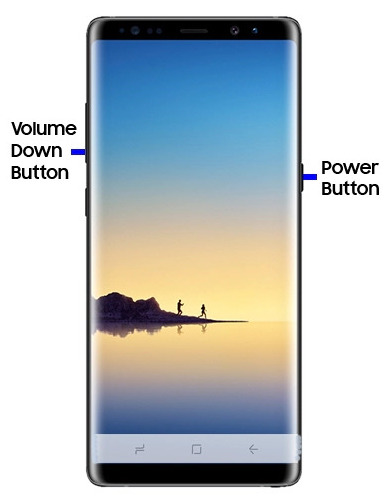 Кредит: Samsung
Кредит: Samsung
Простая перезагрузка на вашем устройстве поможет обновить системные процессы Android и удалить временные файлы, которые могут вызвать проблему. Чтобы перезапустить телефон Samsung Galaxy, нажмите и удерживайте кнопку питания. Нажмите «Перезагрузить». Дождитесь завершения перезагрузки, прежде чем перезапускать учетные записи Samsung.
Метод # 2 – удалите кеш в ваших приложениях Galaxy
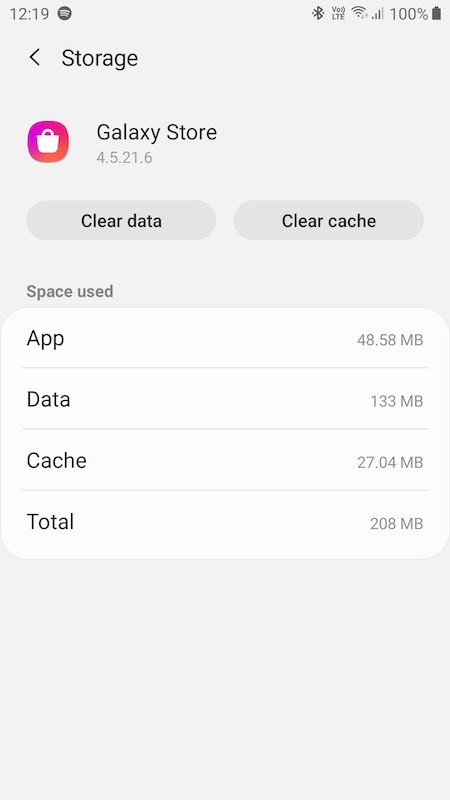 Кредит: Диспетчер Windows
Кредит: Диспетчер Windows
- Перейдите в настройки вашего устройства Samsung.
- Откройте диспетчер приложений.
- Выберите Galaxy Apps.
- Перейти в хранилище.
- Коснитесь Очистить кеш.
Метод № 3 – принудительно остановить другие приложения
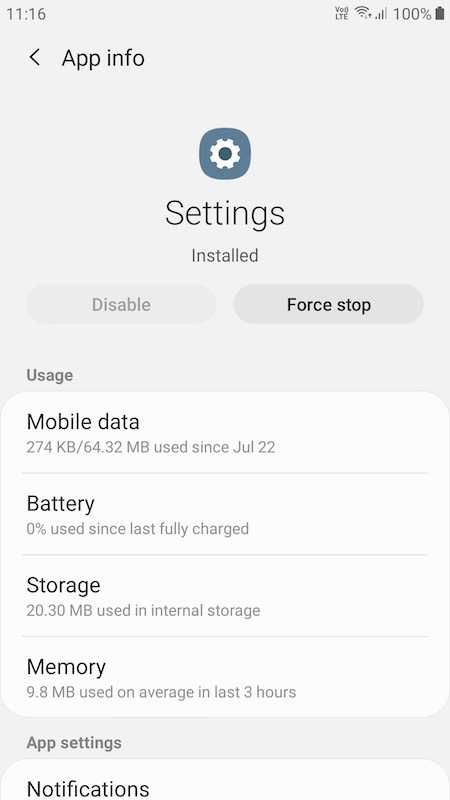 Кредит: Диспетчер Windows
Кредит: Диспетчер Windows
Если вы подозреваете, что причиной проблемы может быть ранее открытое приложение, вы можете принудительно остановить его.
- Откройте настройки.
- Зайдите в Диспетчер приложений.
- Найдите приложение, которое вы подозреваете, и коснитесь его, чтобы открыть.
- Нажмите кнопку принудительного останова.
- Перезагрузите ваше устройство.
Метод №4 – Повторно вставьте SIM-карту
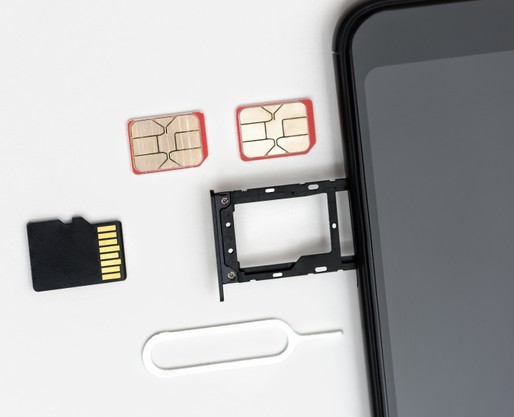 Кредит: Freepik
Кредит: Freepik
Другая возможная причина проблемы – ваша SIM-карта. Повторная установка может помочь обновить подключение к вашему устройству.
- Выключите устройство Samsung.
- На задней панели телефона откройте панель и извлеките SIM-карту.
- Включите телефон и подключитесь к Wi-Fi.
- Войдите в свою учетную запись Samsung.
- После успешного завершения синхронизируйте свою учетную запись.
- Теперь снова вставьте SIM-карту.
Метод № 5 – Войдите в свою учетную запись через веб-браузер.
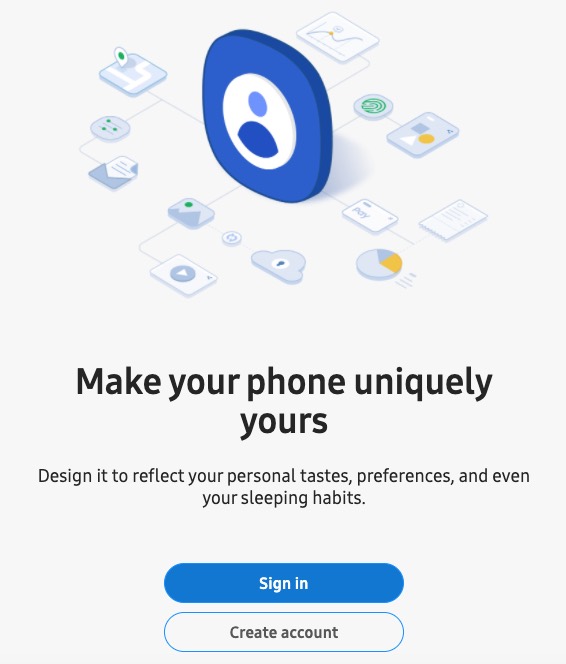 Кредит: Диспетчер Windows
Кредит: Диспетчер Windows
- В браузере вашего компьютера перейдите в https://account.samsung.com/membership/intro.
- Войдите в свою учетную запись Samsung.
- После этого попробуйте проверить свою учетную запись Samsung на мобильном телефоне.
- Если проблема все еще существует, откройте настройки вашего мобильного телефона.
- Перейдите в раздел «Экран блокировки» и «Безопасность».
- Коснитесь Настройки безопасной блокировки.
- В разделе «Локальная сеть и безопасность» выберите «Отключить».
- Вернитесь в веб-браузер.
- Доступ к странице содержимого справки.
- Перейдите к запросу 1: 1.
- Войдите в свой аккаунт.
- Запустите Galaxy Apps на своем мобильном телефоне.
- Войдите в свой аккаунт.
- Вернитесь в свою учетную запись Samsung.
- Зайдите в Настройки и войдите в свою учетную запись.
Метод № 6 – сбросить пароль учетной записи Samsung
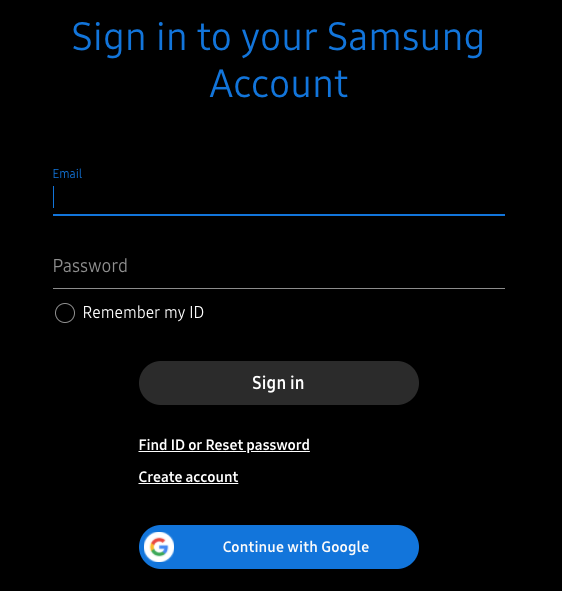 Кредит: Диспетчер Windows
Кредит: Диспетчер Windows
- Перейти к https://account.samsung.com/membership/intro в браузере вашего компьютера.
- Вместо того, чтобы входить в свою учетную запись, нажмите «Найти идентификатор» или «Сбросить пароль».
- Зайдите в Сброс пароля.
- Введите свой адрес электронной почты и нажмите Далее.
- Найдите письмо для сброса в своей учетной записи электронной почты.
- Щелкните ссылку, чтобы сбросить пароль.
- Теперь вам нужно подождать 24 часа, прежде чем вы сможете попробовать войти в систему с новым паролем.
Какой из вышеперечисленных методов работает для вас? Дайте нам знать в комментариях ниже.
Программы для Windows, мобильные приложения, игры - ВСЁ БЕСПЛАТНО, в нашем закрытом телеграмм канале - Подписывайтесь:)